Hur du lämnar iOS 13 Public Beta och återgår till iOS 12

Apple rullade ut iOS 13 Public Beta den här veckan och om du hoppade in och nu inser att det inte är för dig kan du lämna betaen och återgå till din tidigare version.
Genom att installera en offentlig beta kan du spelarunt och testa pre-release programvara på dina favorit enheter. Betatestning är dock inte för alla. Om du nyligen har installerat iOS 13 beta på din iPhone eller iPad och vill ta tillbaka enheten till föregående version kan du göra det genom att följa dessa steg.
Avsluta iOS 13 Public Beta, återställa
Följande anvisningar antar att du har säkerhetskopieratdina iPhone-data innan du uppdaterade till iOS 13 antingen via iTunes eller iCloud. Om du inte gjorde det, är det enda sättet att behålla dina data på din enhet att fortsätta använda iOS 13 public beta, sedan avsluta Apple Beta Software Program när den första offentliga versionen av iOS 13 släpps senare i år. Annars innebär att du går tillbaka till iOS 12 på din enhet från början.
Installera om den senaste offentliga versionen av iOS
- Anslut din iOS 13-enhet till din dator med en USB-kabel.
- Öppen iTunes.
- Sätt din enhet i Återställningsläge.
På en iPhone 8 eller senare: Tryck på och släpp sedan omedelbart knappen Volym upp. Tryck och släpp snabbt knappen Volym ned. Håll sedan sidoknappen intryckt tills du ser skärmen för återställningsläge.
På en iPhone 7 eller iPhone 7 Plus: Tryck och håll ner Sleep / Wake och Volume nerknappar samtidigt. Släpp inte knapparna när du ser Apple-logotypen. Istället håller du kvar båda knapparna tills du ser skärmen för återställningsläge.
På en iPhone 6s eller tidigare eller iPod touch: Tryck och håll ned knapparna Sleep / Wake och Home samtidigt. Släpp inte knapparna när du ser Apple-logotypen. Fortsätt hålla in båda knapparna tills du ser skärmen för återställningsläge.
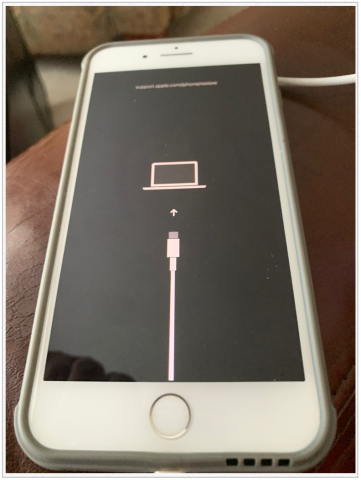
Nästa:
- Klicka på iTunes i iTunes Återställ telefon.
- Om en uppdatering krävs kan du bli ombedd att göra det Återställ och uppdatera istället.
- Klick Nästa, om nödvändigt.
Under denna tid kommer din dator att ladda nerden senaste offentliga versionen av iOS från webben. Under denna tid kan din telefon blinka fram och tillbaka; koppla inte bort den från din dator. Denna process kan ta ett tag, beroende på internetanslutningshastighet.
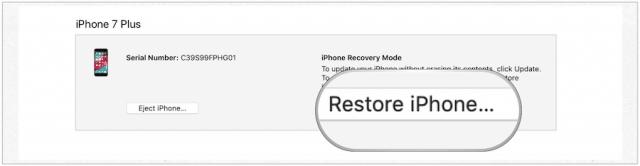
När din telefon startar om följer du dessa steg:
- I iTunes på din dator, aktivera din iPhone.
- Klick Fortsätta.
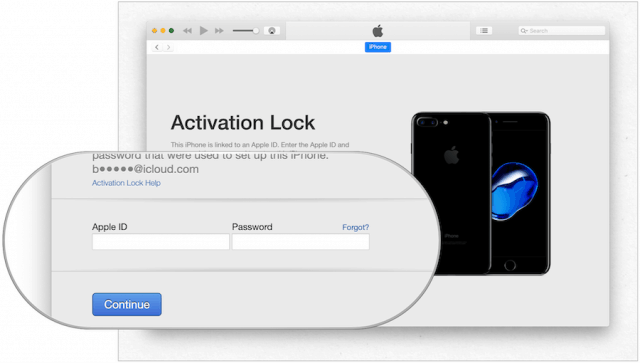
Ställa in din iPhone
Utför följande steg på din iPhone:
- tryck på Hemknapp (eller svep).
- Välj din språk.
- Välj din land eller region.
- Kran Ställ in manuellt.
- Välj ett Wi-Fi-nätverk.
- Kran Fortsätta på skärmen Data & Privacy.
- Tryck på Fortsätt på Touch ID (eller Face ID) skärm. Följ anvisningarna för att skapa ditt ID.
- Skapa en lösenord.
- Under Apps & Data får du frågan om du vill återställa dina data. Valet inkluderar:
- Återställ från iCloud Backup
- Återställ från iTunes Backup
- Ställ in som ny Iphone
Så här återställer du från iCloud:
- Kran Återställ från iCloud Backup:
- Ange ditt Apple-ID och Lösenord.
- Autentisera ditt konto, när det är tillämpligt.
- Hålla med till villkoren.
- Välj en säkerhetskopia. Troligtvis ser du den senaste säkerhetskopian du utförde på iOS 12 följt av den tidigare säkerhetskopian som utfördes på iOS 13. I det här fallet väljer du den tidigare.
Så här återställer du från iTunes:
- Kran Återställ från iTunes Backup under installationsprocessen på din enhet.
- Anslut din iPhone till din dator.
- Klick Fortsätta på skärmen Välkommen till iPhone.
- Välj Komma igång på sidan Synkronisera med iTunes.
- Klick Återställa säkerhetskopia och följ anvisningarna.
Ställ in som ny Iphone:
- Kran Ställ in som ny Iphone under installationsprocessen på din enhet.
- Ange ditt Apple-ID och Lösenord.
- Autentisera ditt konto, när det är tillämpligt.
- Under Express-inställningar klickar du på Fortsätta.
- Klicka på skärmen Håll din iPhone upp till data Fortsätta.
- Klick Fortsätta för att ställa in Apple Pay eller välja Ställ in senare i plånbok.
- Klicka på Fortsätt för att ställa in skärmtid eller välj Ställ in senare i Inställningar.
- Klicka på på App Analytics-skärmen Dela med App-utvecklare.
- Slutligen, tryck på Komma igång.
Din iPhone har nu återlämnats till den senaste offentliga versionen av iOS 12. Dina data har återställts om du inte bestämde dig för att ställa in som ny telefon.
Avsluta iOS 13 Public Beta, avregistrera din enhet
Om du inte vill gå igenom processen medavinstallera den offentliga beta 13 för iOS 13, men inte längre vill delta i processen, det är möjligt. I så fall får din iPhone inte en uppdatering förrän den första offentliga versionen av iOS 13 är tillgänglig.
- Gå in i inställningar app på din iPhone.
- Rulla ner och tryck på Profil.
- Klicka på iOS 13 / iPadOS 13 beta.
- Välj Ta bort profil.
- Starta om din iPhone, om nödvändigt.
Din iPhone kommer inte längre att få offentliga betauppdateringar för iOS 13.
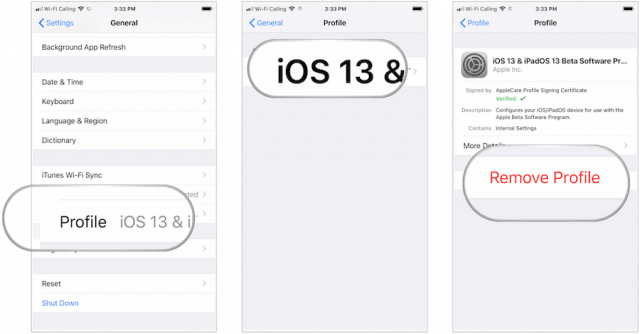
Avsluta Apple Public Beta-programmet
Om du inte längre vill vara medlem i Apple Public Beta-programmet kan du lämna programmet.
- Logga in med ditt konto beta-webbplatsen.
- Besök den här sidan och bläddra till botten.
- Klick Lämna Apple Beta-program.
- Klicka på i popup-fönstret Lämna programmet.
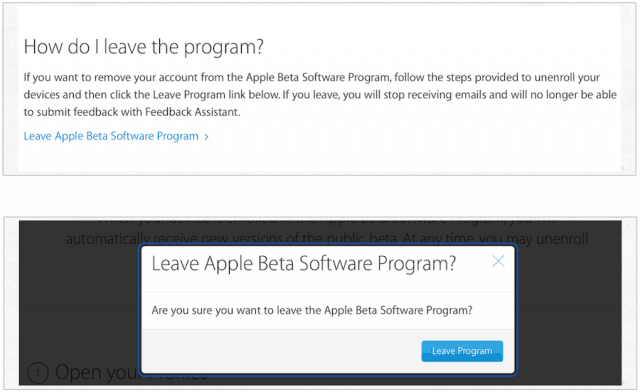
Du är inte längre medlem i Apple Beta-programvaran. Du kan när som helst gå igen för att installera offentliga betaversioner av iOS, iPadOS, macOS och tvOS.
Nya officiella versioner av var och en av dessa programvarutitlar förväntas komma till hösten tillsammans med en ny version av watchOS för Apple Watch.









![Microsoft Office 2010 Beta Download [groovyDownload]](/images/download/microsoft-office-2010-beta-download-groovydownload.png)
Lämna en kommentar